Jak przesyłać filmy z iPoda na komputer?
Istnieje wiele powodów, dla których ludzie chcą przenosić filmy z iPoda na komputer. Na przykład, czasami chcesz nagrać kilka nowych filmów na iPodzie lub pobrać filmy lub programy telewizyjne na urządzenie i nie mieć wystarczającej ilości wolnego miejsca. To jest czas, którego potrzebujesz przenieś filmy z iPoda do komputera. Czasami nagrywasz nowe filmy za pomocą iPoda i chcesz edytować na komputerze lub czasami chcesz przesłać niektóre pliki multimedialne w celu wykonania kopii zapasowej. Zamiast korzystać z iTunes, powinieneś poszukać takiego programu, ponieważ iTunes synchronizuje tylko filmy z komputera do iPoda touch, a nie przesyła wideo z iPoda touch do komputera. Tutaj zalecamy kilka metod przesyłania filmów z iPoda Touch na komputer.
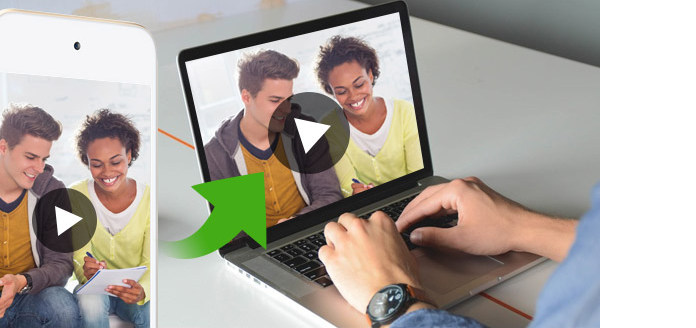
Prześlij wideo z iPoda na komputer
Jak przenieść wideo z iPoda na komputer? Zwykle musimy rozwiązać takie problemy związane z przenoszeniem iPoda na komputer, kopiowaniem jednego iPoda do drugiego lub przenoszeniem komputera na iPoda. Jak już powiedzieliśmy, różne powody, dla których musisz przesyłać filmy z iPoda Touch na komputer. Z tych powodów istnieje tylko jedno rozwiązanie, które jest dla Ciebie idealne - Aiseesoft Fone Trans. FoneTrans może łatwo przesyłać filmy do komputera za pomocą kilku kliknięć. Nie stracisz ani jednego pliku podczas przesyłania filmów za pomocą Aiseesoft FoneTrans. Aiseesoft FoneTrans może przesyłać filmy wideo ze wszystkich urządzeń iOS na komputer, nie tylko na iPoda.
Główne cechy
• Umożliwiają łatwe przesyłanie wideo z iPoda Touch do komputera bez utraty czegokolwiek.
• Nie tylko łatwe tworzenie kopii zapasowych filmów, ale także obsługa przesyłania wielu plików bez korzystania z iTunes.
• Umożliwiają przesyłanie wideo bezpośrednio do biblioteki iTunes, aby można było łatwo tworzyć bibliotekę iTunes.
• FoneTrans może również zarządzać plikami multimedialnymi i danymi iPoda.
• FoneTrans odbudowuje bibliotekę iTunes jednym kliknięciem.
• FoneTrans obsługuje automatyczną konwersję nieobsługiwanych plików do obsługiwanych.
• FoneTrans w pełni obsługuje wszystkie urządzenia iOS, takie jak iPhone, iPod i iPod.
• Jest w pełni kompatybilny z iOS 12.
Krok 1Pobierz i zainstaluj FoneTrans na swoim komputerze. Uruchom go i podłącz iPoda do komputera za pomocą kabla USB. Po podłączeniu możesz wyświetlić informacje o iPodzie w głównym interfejsie.
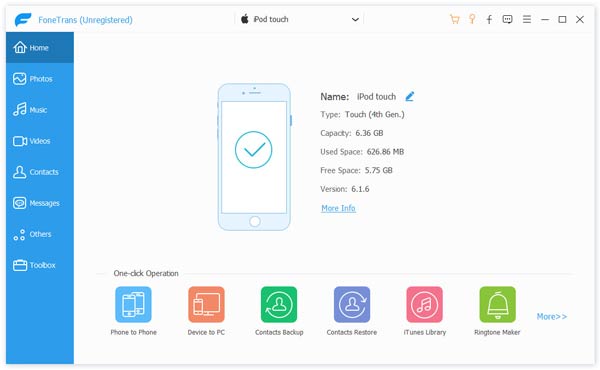
Krok 2Kliknij Media z lewej kolumny i poczekaj, aż FoneTrans załaduje wszystkie pliki multimedialne z iPoda. Po kilku sekundach możesz zobaczyć wszystkie swoje pliki multimedialne na iPodzie. Możesz zobaczyć określone pliki multimedialne, wybierając typ klasyfikowany w górnej części okna. Tutaj możesz sprawdzić pobrane filmy i programy telewizyjne itp. Pliki wideo. Wybierz filmy, które chcesz przenieść na komputer, lub możesz wybrać wszystkie, a następnie kliknąć Eksportować do > Eksportuj na komputer i wybierz folder, aby odebrać przesłane filmy na komputer.
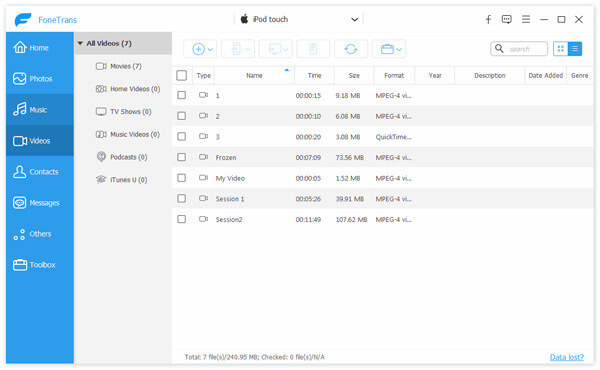
Krok 3Jeśli chcesz przenieść nagrane wideo z iPoda do komputera, przejdź do menu Zdjęcia> Wideo, aby znaleźć wszystkie nagrane wideo. Wybierz wszystkie lub określone filmy, które chcesz wyeksportować do komputera, klikając Eksportować do > Eksportuj na komputer wybierz folder i kliknij OK aby rozpocząć importowanie filmów na komputer z systemem Windows.
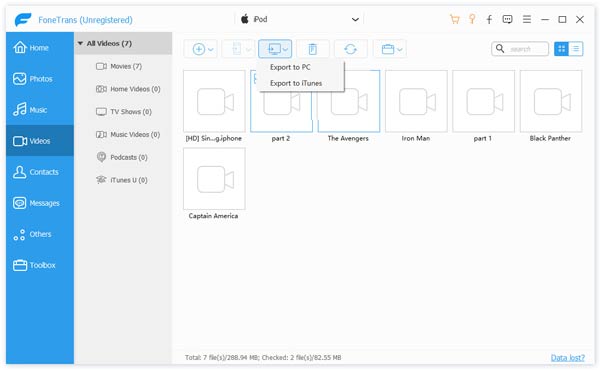
Za pomocą tego oprogramowania do przesyłania iPoda możesz przenieść nie tylko swoje nagrane filmy, ale także pobrane filmy, programy telewizyjne, teledyski itp. Na komputer jednym kliknięciem. Byłby to najlepszy sposób na umieszczenie filmów z iPoda na komputerze.
Podłącz iPoda touch do komputera z systemem Windows 7, a okno Autoodtwarzania pojawi się automatycznie. Kliknij Importuj zdjęcia i filmy za pomocą systemu Windows > import a następnie przenieś filmy i zdjęcia z iPoda na komputer.
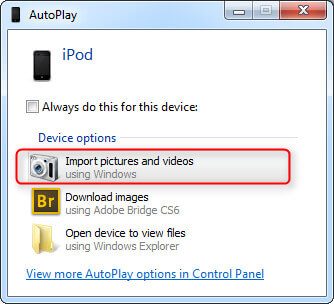
Podłącz iPoda do komputera z systemem Windows 8 i kliknij „Komputer”. Kliknij prawym przyciskiem myszy urządzenie iPod, aby wybrać Zaimportuj obrazy i filmy, Wybierz Zaimportuj teraz wszystkie nowe przedmioty a następnie kliknij Następna przenieść filmy z iPoda na komputer z systemem Windows 8.

Dla użytkowników systemu Windows 10 aplikacja Zdjęcia jest bardzo przydatna, gdy chcesz przenieść filmy z iPoda touch na komputer z systemem Windows 10. Podłącz iPoda touch do systemu Windows 10 i uruchom aplikację Zdjęcia na komputerze.

Wybierz import przycisk w prawym górnym rogu interfejsu i postępuj zgodnie z instrukcjami. Automatycznie wybierze nowe zdjęcia i filmy, które nie zostały jeszcze zaimportowane na komputer.

Możesz także użyć biblioteki zdjęć iCloud, aby pobierać i przesyłać filmy z iPoda na komputer. Dzięki Photo Library zdjęcia i filmy są synchronizowane z iCloud i innymi urządzeniami, takimi jak komputer lub laptop.
Krok 1Włącz bibliotekę zdjęć iCloud na iPodzie, przechodząc do Ustawienia > Zdjęcia i aparat i upewnij się, że masz wystarczającą ilość miejsca na swoim koncie iCloud.
Krok 2Zainstaluj iCloud dla Windows na swoim komputerze i uruchom go. Kliknij Opcje obok zdjęć. Tutaj możesz zaznaczyć pole obok, aby pobrać nowe zdjęcia i filmy na mój komputer i wybrać ścieżkę pliku, który chcesz przesłać filmy z iPoda na komputer.

Przenieś swoje filmy z iPoda na komputer za pomocą Eksploratora plików to także dostępny sposób na przeniesienie filmów z iPoda na komputer. Wystarczy podłączyć iPoda do komputera kablem USB.
Krok 1Podłącz iPoda i naciśnij klawisz Windows + E, aby uruchomić okno Eksploratora plików.
Krok 2Odblokuj iPoda i dotknij Zaufaj ten komputer, jeśli wyskoczy, aby umożliwić komputerowi dostęp do danych iPoda. Kliknij iPoda na tym komputerze i kliknij dwukrotnie Pamięć wewnętrzna po prawej stronie i otwórz folder DCIM. Zobaczysz tutaj więcej niż jeden folder zawierający zdjęcia i filmy na iPodzie.
Krok 3Kliknij każdy folder i sprawdź filmy z iPoda. Wybierz wszystkie pliki lub tylko filmy w folderze i skopiuj je i wklej do folderu. Otóż to. Udało Ci się przesłać filmy z iPoda na komputer.

W tym artykule przedstawiamy przydatne sposoby przesyłania filmów z iPoda na komputer. Mam nadzieję, że znajdziesz odpowiedni sposób przesyłania filmów z iPoda do komputera.